Your Turnitin guidance is moving!
We’re migrating our content to a new guides site. We plan to fully launch this new site in July. We are making changes to our structure that will help with discoverability and content searching. You can preview the new site now. To help you get up to speed with the new guidance structure, please visit our orientation page .
Navigarea în Vizualizatorul de documente
Trecerea de la o lucrare la alta
Trecerea de la o lucrare la alta utilizând săgețile de navigare
1. Localizați săgețile de navigare din colțul din dreapta sus al vizualizatorului de documente.

2. Dați clic pe săgeată stânga pentru a reveni la lucrarea precedentă și săgeată dreapta pentru a trece la lucrarea următoare.
Observație: Lucrările sunt ordonate după data depunerii lor.
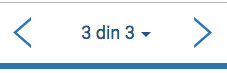
Navigarea între lucrări utilizând lista derulantă
1. Localizați săgețile de navigare din colțul din dreapta sus al vizualizatorului de documente.
2. Dați clic pe săgeata pentru lista derulantă de lângă numărul lucrării (de ex., 2 sau 3) pentru a vizualiza toate lucrările care au fost depuse pentru tema dumneavoastră.
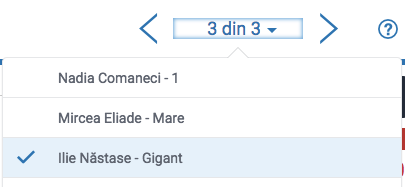
2. Lista derulantă va afișa lucrări care au fost depuse pentru temă, de lângă numele studenților. Dați clic pe orice depunere pentru a vizualiza o altă lucrare.
Bara de miniaturi
Bara de miniaturi vă oferă un rezumat rapid al lucrării pe care o vizualizați.
1. Dați clic pe fila neagră din colțul din stânga al produsului Turnitin Feedback Studio.
2. Dați clic pe o miniatură pentru a accesa direct pagina respectivă din lucrare.
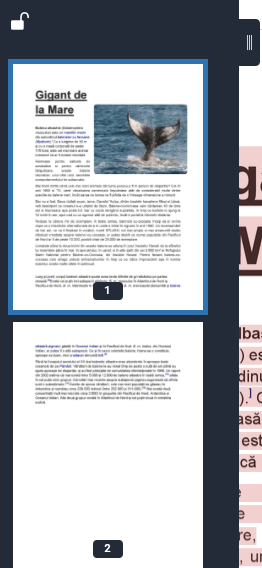
3. Puteți „bloca” sau „debloca” bara de miniaturi utilizând pictograma lacăt din colțul din stânga sus al barei de miniaturi.
Observație: Blocarea barei de miniaturi vă va împiedica să o închideți.
4. Pentru a închide bara de miniaturi, deblocați-o dând clic pe pictograma lacăt, apoi pe fila neagră.
Was this page helpful?
We're sorry to hear that.
